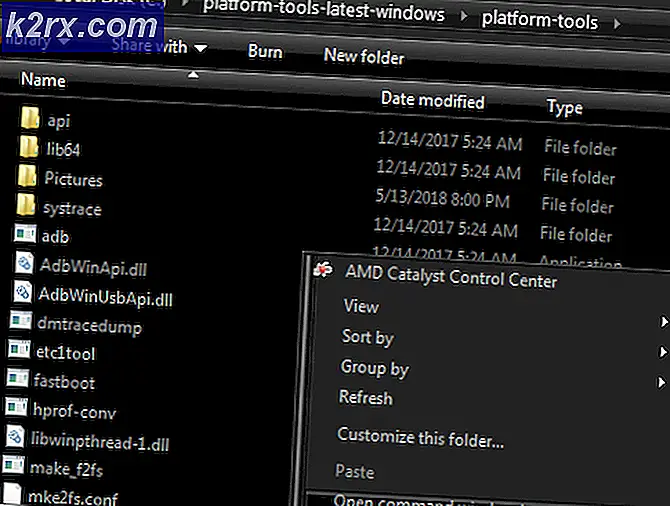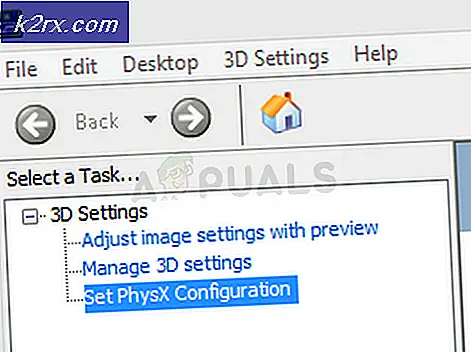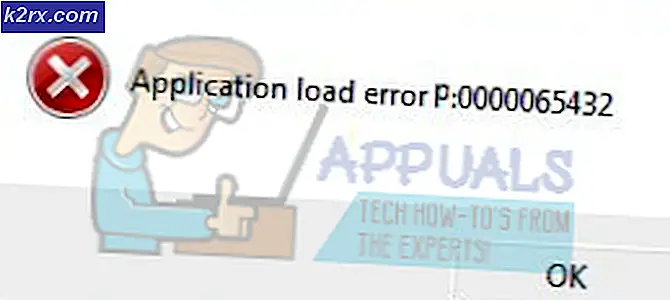Bagaimana cara Memperbaiki Kesalahan 'Sub-proses / usr / bin / dpkg mengembalikan kode kesalahan (1)' saat Menghapus Instalasi Google Chrome di Ubuntu?
Chrome adalah salah satu browser internet yang paling banyak digunakan karena kecepatannya yang tinggi dan antarmukanya yang mudah digunakan. Ini tersedia untuk hampir semua sistem operasi dan digunakan oleh lebih dari satu miliar orang. Namun, baru-baru ini, banyak pengguna mengeluh tentang masalah saat mencopot pemasangan perangkat lunak di Ubuntu. Aplikasi mengembalikan "Sub-proses / usr / bin / dpkg mengembalikan kode kesalahan (1)”Terjadi kesalahan saat menghapus paket Chrome.
Apa Penyebab Kesalahan "Sub-proses / usr / bin / dpkg mengembalikan kode kesalahan (1)" Saat Menghapus Chrome?
Setelah menerima banyak laporan dari banyak pengguna, kami memutuskan untuk menyelidiki masalah tersebut dan menemukan serangkaian solusi untuk memperbaikinya sepenuhnya. Juga, kami melihat alasan yang dipicu dan mencantumkannya sebagai berikut.
Sekarang setelah Anda memiliki pemahaman dasar tentang sifat masalah, kami akan melanjutkan ke solusi. Pastikan untuk menerapkan ini dalam urutan tertentu yang disajikan untuk menghindari konflik.
Solusi 1: Membersihkan Chrome
File sumber yang rusak harus diperbaiki untuk menyelesaikan proses. Untuk itu, kami akan membuat daftar sumber baru dan kemudian mencopot pemasangan Chrome. Untuk melakukannya:
- Tekan "Ctrl” + “Alt” + “T"Untuk membuka terminal.
- Ketik perintah berikut dan tekan "Memasukkan” untuk mengeksekusinya.
sudo rm /etc/apt/sources.list
- Perintah ini akan menghapus daftar sumber.
- Untuk membuat daftar sumber baru, ketik perintah berikut dan tekan "Memasukkan"Untuk mengeksekusinya.
sudo software-properties-gtk
catatan:Daftar sumber baru akan dibuat secara otomatis, pastikan untuk mengaktifkan repositori di kotak dialog baru dan ubah server ke lokasi pilihan Anda.
- Centang semua kotak di dialog baru dan pilih "Kembali" pilihan.
- Buka terminal, Tipe di perintah berikut dan tekan "Memasukkan"Untuk mengeksekusinya.
sudo apt-get remove --purge google-chrome-stable
- Ini akan menghapus pemasangan Chrome sebelumnya sepenuhnya.
- Ketik perintah berikut dan tekan "Memasukkan“.
sudo apt-get update && sudo apt-get dist-upgrade -y
- Sekarang Anda dapat menginstal Chrome lagi.
Solusi 2: Menghapus Direktori
Sebagai alternatif, kami dapat mencopot pemasangan Chrome dengan menghapus direktori tempat pemasangannya. Oleh karena itu, pada langkah ini, kita akan menggunakan perintah di terminal untuk menghapus perangkat lunak. Untuk itu:
- tekan "Ctrl" + “Alt” + “T"Untuk membuka terminal.
- Ketik perintah berikut dan tekan "Memasukkan"Untuk mengeksekusinya.
sudo rm / var / lib / dpkg / alternatif / google-chrome
- Setelah ini, ketik perintah berikut di terminal dan tekan "Memasukkan“.
sudo apt-get update && sudo apt-get dist-upgrade -y
- Memeriksa untuk melihat apakah masalah terus berlanjut.
Solusi 3: Menghapus File PHPmyAdmin
Dalam beberapa kasus, skrip yang terletak di dalam PHPmyAdmin mungkin telah rusak, oleh karena itu, pada langkah ini, kami akan menginstal ulang skrip tersebut. Untuk itu:
- Arahkan ke direktori tempat "PHPMyAdmin" diinstal, biasanya terletak di direktori berikut.
cd / var / lib / dpkg / info /
- Menghapus file berikut secara manual.
ls -l phpmyadmin. * -rw-r - r-- 1 root root 165 2008-03-05 21:42 phpmyadmin.conffiles -rwxr-xr-x 1 root root 287 2008-03-05 21:42 phpmyadmin. config -rw-r - r-- 1 root root 33524 2008-08-06 11:31 phpmyadmin.list -rw-r - r-- 1 root root 51996 2008-03-05 21:42 phpmyadmin.md5sums - rwxr-xr-x 1 root root 3286 2008-03-05 21:42 phpmyadmin.postinst -rwxr-xr-x 1 root root 1762 2008-03-05 21:42 phpmyadmin.postrm -rwxr-xr-x 1 root root 1762 2008-08-06 09:12 phpmyadmin.postrm.orig -rwxr-xr-x 1 root root 339 2008-03-05 21:42 phpmyadmin.preinst -rw-r - r-- 1 root root 22441 2008- 03-05 21:42 phpmyadmin.templates
- Buka terminal dan jalankan perintah berikut.
sudo rm -r phpmyadmin. *
- Setelah ini, jalankan perintah berikut satu oleh satu di terminal.
sudo apt-get clean sudo apt-get update
- Akhirnya, menjalankan perintah berikut untuk menginstal ulang skrip.
sudo apt-get install phpmyadmin